【Apple TV+】1年間無料で利用する方法を解説!
Apple TV+を1年間無料で利用する方法があるのを知っていますか?ここではApple TV+の申し込み方法、無料で使う条件、得点などの詳細をお話していきます。期限内に解約する方法も紹介するので、注意点を守って利用しましょう。

目次
- 1Apple TV+とは
- ・Appleのオリジナルの動画配信サービス
- ・Apple TV+の特徴
- ・オリジナルコンテンツの例
- ・月額の利用料金
- ・支払い方法
- 2【Apple TV+】1年間無料で利用する方法
- ・特典内容
- ・条件
- ・申し込みの期限
- 3【Apple TV+】1年間無料で利用する時の注意点
- ・主な注意点
- 4【Apple TV+】1年間無料で利用する時の申し込み方法
- ・iPhone/iPad/iPod touch/Macの申し込みの手順
- ・Apple TVの申し込みの手順
- ・Windowsの申し込み手順
- 5【Apple TV+】1年間無料で利用した後の解約方法
- ・iPhone/iPad/iPod touch/Macの解約の手順
- ・Apple TVの解約の手順
- ・Windowsの解約手順
- ・まとめ
- ・合わせて読みたい!Appleに関する記事一覧
Apple TV+とは
Apple TV+とは、MacやiPhoneなどを販売しているAppleが提供している動画配信サービスです。もともと既存の作品を配信していたApple TVが発展したものです。
Appleのオリジナルの動画配信サービス
「Apple tv+」秋開始、著名監督やクリエイターによるオリジナル動画配信 https://t.co/Y9HYwTVH2h pic.twitter.com/6U8rich3ly
— 週刊アスキー (@weeklyascii) March 25, 2019
Apple TVはハリウッド映画やミュージック動画など、既存のものを視聴できるのが特徴でした。しかしApple TV+は、自社のオリジナル作品を配信するサービスです。他にはないコンテンツが充実しています。
Apple TV+の特徴
Apple TV+にはApple TVとは違う特徴があります。契約する前に知っておくと、イメージと違くて、すぐに解約することになるといった心配がありません。
TV番組/映画/アニメを定額で見放題
今はNETFLIXをはじめとする定額制の動画配信サービスが流行っていますが、Apple TV+も定額制です。観られるコンテンツはTV番組、映画、アニメなどです。見放題のサブスクリプションサービスです。
番組はオリジナルコンテンツ
オリジナルで配信されている番組はAppleが作成したコンテンツです。今後、オリジナルのコンテンツはさらに増えていきます。観たいものがすぐになくなってしまい、楽しめなくなる動画配信サービスが多いですが、Apple TV+は継続的に楽しむことができます。
オリジナルコンテンツの例
Apple TV+のオリジナルコンテンツには、以下のような作品があります。
| THE BANKER | THE MONING SHOW | THE Elephant Queen | Hala |
| HelpSters | Ghostwriter | Dickinson | SERVANT |
| Mythic Quest | Snoopy In Space | For All Mankind | Trush Be Told |
| Littie America | Amazing Stories | Oprah's Book Club | SEE |
月額の利用料金
気になる月額料金は600円、年間で支払いをすると6,000円です。また初回申し込みのみ、7日間無料になります。
支払い方法
Apple TV+は数種類の支払い方法に対応しています。
| カードでの決済 | クレジットカード、デビットカード |
| キャリアでの決済 | au、DOCOMO、SoftBank |
銀行振り込みやコンビニ払いなどには対応していませんが、全キャリアのスマホで決済できます。新しサービスを契約する時は支払い方法などを入力するのが面倒という人は多いですよね?Apple TV+は、その手間がかかりません。
 【Apple TV+】日本でも11月から月額600円で映像配信を開始!
【Apple TV+】日本でも11月から月額600円で映像配信を開始!【Apple TV+】1年間無料で利用する方法
Apple TV+は1年間無料で使うことができます。ここからは1年間無料で使う方法をお話していきます。
特典内容
Apple TV+を1年間無料で使うには特典内容を知っておきましょう。特典内容は条件を満たすことを前提として、1年間無料と謳っています。
条件を満たした場合1年間無料で利用可能
iPhone 買ったからApple TV+のサブスクリプションが1年無料らしいけど、これはオリジナル作品だけだよね?
— 翻訳茶 (@honyakucha) April 30, 2020
条件を満たしていた場合、月額料金だと600円、年間料金だと6,000円が無料になります。特典内容が適用されてから1年間が期限です。
条件
Apple TV+を1年間無料で使える条件は、iPhoneをはじめとするApple製品を使っているだけでは満たせません。人によっては条件に当てはまらないこともあります。
Appleストア/正規販売店で対象機種を購入する
Apple 製品買うとApple TV+が1年無料体験ということでサブスクリプション設定したけどどれが無料で見られるのかわからない
— ゆにくら (@hmjmqr) May 4, 2020
まず、iPhone、iPad、iPod touch、Apple TV、Macなどの対象商品をAppleストアか正規販売店で購入することが条件です。買った時期は、2019年9月11日以降に限定されています。
これらの対象商品をすでに買っている場合は、もうひとつの条件に当てはまるか確認しましょう。
申し込みの期限
もうひとつの条件は購入したデバイスをセットアップしてから3ヶ月以内であることです。2019年9月11日から11月2日までに買った場合は、2020年1月くらいまでに申し込みを済ませてある必要があります。
新しいデバイスをセットアップした日から3ヶ月以内
デバイスを買ってから3ヶ月以内ではないのがポイントで、はじめてセットアップしてから3ヶ月以内です。買ってから放置していた時間が長ければ、まだ申し込みに間に合います。
 【Apple TV+】Apple Music学生プランは無料で視聴可能!
【Apple TV+】Apple Music学生プランは無料で視聴可能!【Apple TV+】1年間無料で利用する時の注意点
Apple TV+が無料になるのは1年間です。期限がとても長いので、利用するには注意点があります。ここからは注意点についてお伝えしていきます。
主な注意点
1年後の自分に。どうか忘れないで欲しい。1年前の君はApple TV plus月額600円でまだコンテンツも少ないサブスクの1年間無料トライアルを始めたんだ。きっと解約するのを忘れると思う。だって途中で解約すると直ちに残りの利用が出来なくなるんだ。忘れたとしてもそんな自分を責めないであげてね。 pic.twitter.com/1Ws0a5v9q3
— dragoncycle (@dragoncycle) November 1, 2019
Apple TV+を無料で使う注意点は、解約のタイミングに関することです。普通に動画を視聴する分には、通信量がかかるからWi-Fiが必須ということ以外、注意点はありません。
また通信環境が安定していないところでApple TV+を視聴すると、動画が止まってしまうことがあります。安定している通信環境を整えることも、ひとつの注意点です。
無料期間の最終日までに解約しないと料金がかかる
他の無料期間があるアプリと同じように、Apple TV+も無料期限のお知らせなどはありません。万が一、無料期間が終了するまでにサブスクリプションを解約しないと、自動で月額料金600円がかかります。
自分で解約手続きを行わないと、自動的に更新されてしまうので、必ず期限内に解約手続きをしましょう。
【Apple TV+】1年間無料で利用する時の申し込み方法
申し込みをしてApple TV+を無料で1年間使いましょう。iPhoneからの申し込み、Apple TVからの申し込み方法があります。また、パソコンからも申し込みをすることができます。
iPhone/iPad/iPod touch/Macの申し込みの手順
まずは、iPhone、iPad、iPod Touch、Macの申し込み手順を紹介していきましょう。どのデバイスから申し込みをする場合でも手順は同じです。
Apple TVアプリからの操作をする場合、もともとデバイスにApple TVアプリがインストールされているから、AppStoreからインストールする必要はありません。
Apple TVアプリを起動し視聴を始めるを選択する
まずホーム画面からApple TVアプリを起動します。黒い背景に白いAppleロゴとTVの文字が入っているアイコンです。
Apple TVアプリを起動するとApple TV+のサービスがはじまってから初回の時だけ、上記の画面が表示されます。「続ける」アイコンをタップしてください。
Apple TVアプリを起動したら、画面上にある「今すぐ視聴する」の右にある人物アイコンをタップしましょう。
条件を満たしていれば案内が表示される
Apple TVアプリを起動して「今すぐ視聴する」をタップすると、画面に無料利用の案内が表示されます。これは条件に当てはまっている場合だけで、条件から漏れている場合は出てきません。
申し込みをすれば1年間無料で利用できる
Apple TVアプリからの申し込みが完了すれば、1年間無料で利用できます。サブスクリプションなので、好きなだけ動画を楽しみましょう。
Apple TVの申し込みの手順
iOSデバイスからの申し込みではなく、テレビでApple TV+を視聴する場合は、テレビからの申し込みすることもできます。利用するには、Apple TVに対応している中継器とリモコンが必要です。
Apple TVを起動後リモコンの右上のボタンを押す
Apple TVの中継器とテレビと接続するセッティングをしたら、リモコンの右上のボタンを押しましょう。
Apple TV+の画面が表示される
テレビ画面にApple TV+が表示されるので、画面に出る指示に従って設定を進めてください。簡単な設定だけで終わるので初心者でもできますよ。
Windowsの申し込み手順
Apple TV+を使いたいけど、Apple商品が手元にない場合は、Windowsパソコンからでも手続きができます。Windowsパソコンから手続きする場合は、公式サイトにアクセスしましょう。
公式サイトでApple IDを入力する
公式サイトにアクセスしたら、トップ画面で「今すぐ観る」をタップしてください。
Apple TV+のサインイン画面になるので、右上の「サインイン」アイコンをクリックしましょう。
Apple IDでサインインする画面になるので、指示に従って必要事項を入力してください。
 【2019年】動画配信サービスのおすすめ16選を比較!
【2019年】動画配信サービスのおすすめ16選を比較!【Apple TV+】1年間無料で利用した後の解約方法
無料で動画を見放題なApple TV+を1年間楽しんだら、解約手続きをしましょう。解約する時は期限内に手続きしないと料金が発生するので気を付けてください。
iPhone/iPad/iPod touch/Macの解約の手順
iOSデバイスであるiPhone、iPad、iPod Touchなどから解約手続きをする場合は、設定アプリから操作してください。
設定アプリ内の自分のアカウントを開く
Apple TV+を解約するためには、まずデバイスの電源を入れて、ホーム画面で設定アプリを起動しましょう。
設定アプリの最初の画面で、あなたの名前が大きく表示されているApple IDの項目をタップしてください。
サブスクリプションのApple TV+を選択する
Apple IDの画面になるので、上から4番目にある「サブスクリプション」を選びましょう。サブスクリプション画面が表示されたら、一覧からApple TV+を選択してください。
無料トライアルをキャンセルを選択する
Apple TV+をタップすると、無料トライアルをキャンセルするかどうかポップアップに聞かれます。Apple TV+への登録を解約することができます。
Apple TVの解約の手順
Apple TVをテレビで操作して解約手続きをすることもできます。テレビを起動して、アプリ一覧を表示させましょう。
設定内のアカウントを選択する
アプリ一覧から「設定」を選んでください。「ユーザーおよびアカウント」を選ぶと、あなたの名前とアカウントを選択する画面になるので、アカウントを選択しましょう。
サブスクリプションのApple TV+を選択する
次に「サブスクリプション」を選択してから、サブスクリプションの一覧で「Apple TV+」を選んでください。あとはiPhoneやiPadなどと操作手順が同じです。
無料トライアルをキャンセルを選択する
「無料トライアルのキャンセルする」か「サブスクリプションをキャンセルする」を選択すると、アカウント登録の解約をする画面になるので、「確認」を選びましょう。これでApple TV+を解約できます。
Windowsの解約手順
Windowsパソコンから解約手続きをする場合は、登録した時と同じように公式サイトにアクセスしてください。
Apple TV+の公式サイトへアクセスする
Apple TV+の公式サイトは、画面右上に小さくサインインアイコンがあります。ここからログインしましょう。
サインイン画面になったら、Apple IDとパスワードを入力してください。Apple IDとパスワードの入力画面はiOSデバイスのApple ID入力画面と同じデザインです。
Apple IDでログインし右上のアイコンを選択する
Apple TV+にサインインできたら、画面右上に表示されるあなたのアイコンをクリックしてください。これであなたのApple TV+のアカウント情報を確認できます。
管理内のサブスクリプションをキャンセルするを選択する
画面を下にスクロールして「管理」をクリックしてください。「管理」内に進んでから「サブスクリプションをキャンセルする」を選択しましょう。
本当にサブスクリプションをキャンセルするか聞かれるので、「確認」を選んで解約手続きは完了です。
まとめ
いかがでしたか?Apple TV+は、登録する方法も解約する方法も簡単です。ただ期限内に解約しないと料金が発生することを忘れないようにしましょう!
合わせて読みたい!Appleに関する記事一覧
 【Apple/Google】新型コロナ「濃厚接触通知」アプリのUIサンプルコード/ポリシーを公開
【Apple/Google】新型コロナ「濃厚接触通知」アプリのUIサンプルコード/ポリシーを公開 【Apple特許出願】送信済みの「iMessage」が編集可能に?
【Apple特許出願】送信済みの「iMessage」が編集可能に?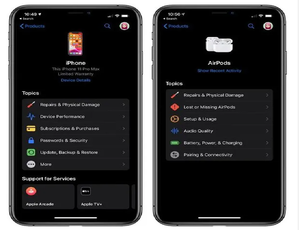 「Appleサポート」アプリがダークモード対応!バージョン4.0公開!
「Appleサポート」アプリがダークモード対応!バージョン4.0公開! 【Apple】休校中のリモート学習対策のコンテンツを公開中!
【Apple】休校中のリモート学習対策のコンテンツを公開中!











































